Bagaimana menghubungkan ponsel Anda ke komputer Anda
Miscellanea / / July 31, 2021
Metode transfer file serbaguna untuk sistem apa pun.
Cara menghubungkan ponsel ke komputer melalui USB
Bagaimana menghubungkan smartphone Android
jendela
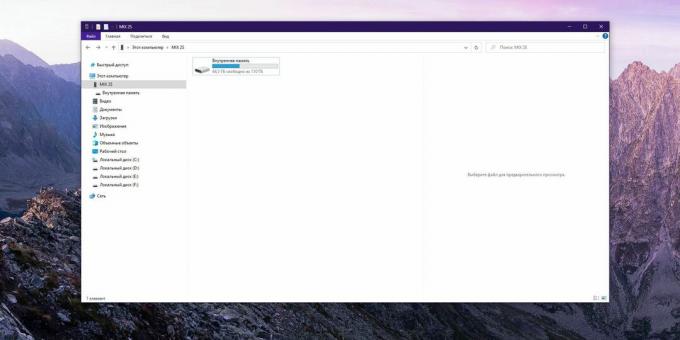
Di saluran Telegram “Peretas kehidupan»Hanya tulisan terbaik tentang teknologi, hubungan, olahraga, bioskop, dan lainnya. Langganan!
Di kami Pinterest hanya teks terbaik tentang hubungan, olahraga, bioskop, kesehatan, dan banyak lagi. Langganan!
Ambil kabel dan sambungkan ke smartphone Anda, lalu colokkan ke port USB komputer Anda. Di menu yang muncul di layar ponsel cerdas, pilih mode "Transfer File (MTP)". Buka Windows Explorer, buka bagian PC ini, dan ponsel cerdas Anda yang terhubung akan ditampilkan di sana.
macOS

macOS tidak dapat menampilkan konten Android sendiri, tetapi dapat diperbaiki. Unduh dan instal aplikasi Transfer File Android resmi di Mac Anda. Hubungkan ponsel cerdas Anda melalui USB dan masukkan ke mode "Transfer File (MTP)". Buka Android File Transfer di Mac, dan Anda akan melihat isi memori ponsel Anda.
Unduh Transfer Berkas Android →
Linux
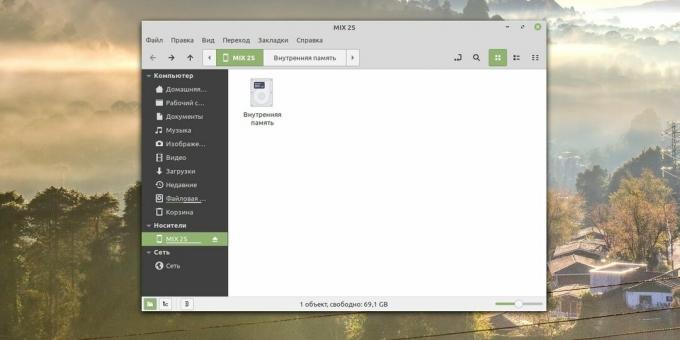
Prinsipnya di sini benar-benar sama seperti di Windows. Hubungkan telepon Anda dengan kabel ke komputer Anda dan alihkan Android ke mode "Transfer File (MTP)". Ikon ponsel cerdas Anda akan muncul di desktop Linux. Klik untuk mengakses data.
Bagaimana menghubungkan iPhone
jendela

Anda perlu menginstal iTunes untuk Windows. Kemudian hubungkan iPhone Anda ke komputer Anda dengan kabel yang sesuai. Klik ikon iPhone di sudut kiri atas jendela iTunes, lalu klik Shared Files dan pilih data apa yang ingin Anda salin, transfer, atau menghapus.
Pengembang
Harga: Gratis

Unduh
Harga: Gratis
Unduh iTunes →
macOS
Hubungkan iPhone melalui USB. Buka Finder dan pilih ikon ponsel Anda di bilah sisi.
Linux
Sayangnya, iTunes tidak tersedia untuk Linux, sehingga agak sulit menghubungkan iPhone dengan kabel. Tetapi Anda masih dapat mencoba menginstal driver sistem file Apple iFuse pihak ketiga. Bagaimana melakukannya tertulis di sini.
Jika iFuse tidak membantu, Anda perlu mentransfer file melalui Wi-Fi atau penyimpanan awan.
Bagaimana menghubungkan ponsel ke komputer melalui Bluetooth
Bagaimana menghubungkan smartphone Android
jendela
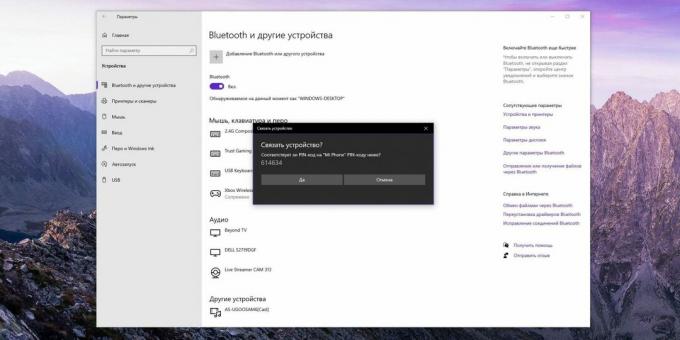
Klik tombol Start dan ketik bluetooth. Buka pengaturan Bluetooth dan pastikan sudah diaktifkan.
Kemudian buka pengaturan ponsel cerdas Anda dan nyalakan Bluetooth. Temukan komputer Anda dalam daftar perangkat di bagian bawah. Pilih dan Anda akan diminta untuk memverifikasi nomor kode. Konfirmasikan bahwa nomornya identik dan koneksi dibuat.
Sekarang dari ponsel cerdas Anda, Anda dapat mengirim file ke komputer Anda dengan Bluetooth melalui menu Bagikan. Di komputer, untuk ini, Anda perlu memilih file dengan tombol kanan mouse dan klik "Kirim" → "Perangkat Bluetooth".
macOS

Nyalakan Bluetooth di ponsel cerdas Anda, di macOS ketuk Pengaturan → Bluetooth. Pilih ponsel cerdas Anda dari daftar dan klik "Hubungkan". Konfirmasikan koneksi.
Kemudian klik kanan pada ponsel cerdas Anda dan pilih "Kirim file ke perangkat ...". Anda dapat mengirim file dari ponsel cerdas Anda ke Mac menggunakan menu Bagikan.
Linux
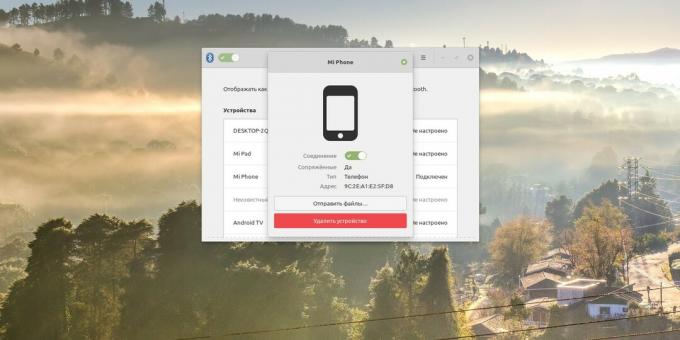
Nyalakan Bluetooth di ponsel cerdas Anda. Kemudian di Linux pilih ikon Bluetooth di baki sistem dan temukan perangkat yang ingin Anda sambungkan dalam daftar. Konfirmasikan koneksi.
Anda dapat mengirim file dari ponsel cerdas Anda ke komputer Anda dengan Bluetooth melalui menu Bagikan. Di komputer Linux, klik ikon Bluetooth, pilih ponsel cerdas Anda, dan klik Kirim File ...
Bagaimana menghubungkan iPhone
jendela
Sayangnya, dukungan Bluetooth iPhone sangat terbatas dan tidak dapat digunakan untuk mentransfer file ke komputer dengan jendela.
macOS
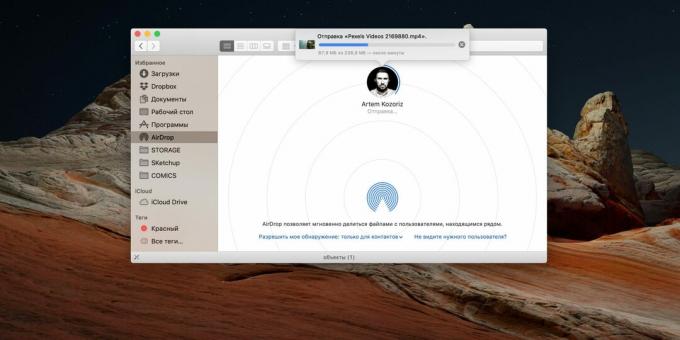
Bluetooth di iPhone diperlukan untuk mentransfer data menggunakan protokol AirDrop. Pastikan Wi-Fi dan Bluetooth dihidupkan di ponsel cerdas dan Mac Anda. Temukan file yang ingin Anda kirim, klik ikon Bagikan dan pilih Mac Anda.
Linux
Bluetooth iPhone tidak dapat digunakan untuk mentransfer file ke komputer Linux.
Cara menghubungkan ponsel Anda ke komputer melalui Wi-Fi
Bagaimana menghubungkan smartphone Android
jendela

Windows 10 memiliki alat bawaan yang memungkinkan Anda menautkan ponsel dan PC untuk menerima pesan di komputer, melakukan panggilan, dan bertukar file dengan perangkat seluler. Berikut cara menyalakannya.
Klik Mulai → Opsi → Telepon → Tambah Telepon. masuk ke akun Anda Microsoft, jika Anda belum melakukannya (jika Anda tidak memiliki akun, Anda harus membuatnya).
Pilih Android. Anda perlu menginstal perangkat lunak Microsoft Your Phone Companion di ponsel cerdas Anda. Pada beberapa smartphone Samsung, Anda tidak perlu menginstal apa pun, cukup klik "Pengaturan" → "Fungsi tambahan" → "Tautkan ke Windows".
Setelah persiapan ini di Android, buka "Sahabat Telepon Anda", centang kotak "Ya, aplikasi sudah diinstal" di pengaturan di PC dan klik "Buka kode QR". Pindai kode dengan ponsel Anda dan tunggu sebentar.
perusahaan Microsoft
Harga: Gratis

Unduh
Harga: Gratis
macOS

Instal aplikasi AirDroid di Mac dan Android. Mendukung transfer file, remote control Android dan panggilan komputer.
Luncurkan AirDroid dan Anda akan diminta untuk membuat akun. Daftar dan masuk. Kemudian instal AirDroid di ponsel cerdas Anda dan masuk dengan akun yang sama.
STUDIO PASIR
Harga: Gratis

Unduh
Harga: Gratis
Unduh AirDroid →
Linux

Anda memerlukan aplikasi KDE Connect, yang dapat diunduh dari Google Play atau F Droid.
Jika Anda memiliki distribusi grafis KDE, klik Menu → Settings → System Options → KDE Connect. Jika Anda memiliki shell GNOME, instal GSConnect. Di semua shell KDE Connect lainnya, Anda dapat menginstal dari sini atau dari repositori.
Pastikan bahwa smartphone dan komputer terhubung ke jaringan Wi Fi yang sama. Kemudian buka KDE Connect di PC dan perangkat seluler Anda dan mereka akan saling mendeteksi secara otomatis.
Komunitas KDE
Harga: Gratis

Unduh
Harga: Gratis
Unduh KDE Connect →
Bagaimana menghubungkan iPhone
jendela
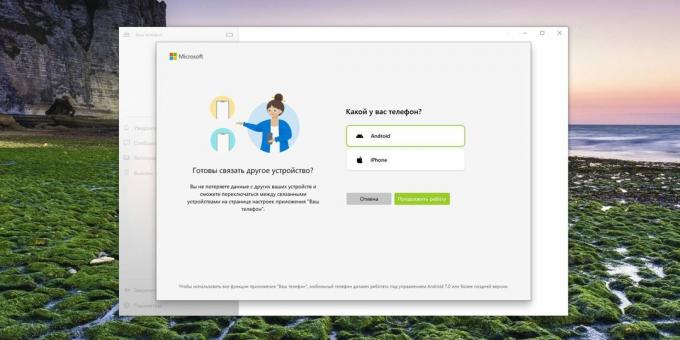
Klik Mulai → Opsi → Telepon → Tambah Telepon. Masuk ke akun Microsoft Anda jika Anda belum melakukannya (jika Anda tidak memiliki akun, Anda harus membuatnya).
Saat aplikasi meminta Anda untuk memilih perangkat Anda, arahkan ke iPhone. Anda akan diminta untuk menginstal browser Edge untuk iOS. Setelah itu, Anda hanya perlu masuk ke akun Microsoft Anda di browser Edge, dan perangkat akan terhubung.
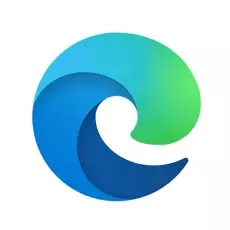
perusahaan Microsoft
Harga: Gratis

Unduh
Harga: Gratis
macOS

Jika Anda adalah pemilik iPhone dan Mac yang bahagia, Anda tidak perlu melakukan langkah tambahan apa pun. Perangkat saling mengenali jika Bluetooth dan Wi-Fi dihidupkan dan terhubung ke jaringan nirkabel yang sama.
Untuk menerima panggilan dari iPhone di macOS, klik di iOS "Pengaturan" → "Telepon" → "Di perangkat lain" dan aktifkan sakelar "Izinkan panggilan" dan centang Mac. Dan Anda dapat berbagi file dan konten lainnya melalui item AirDrop di menu Bagikan.
Linux
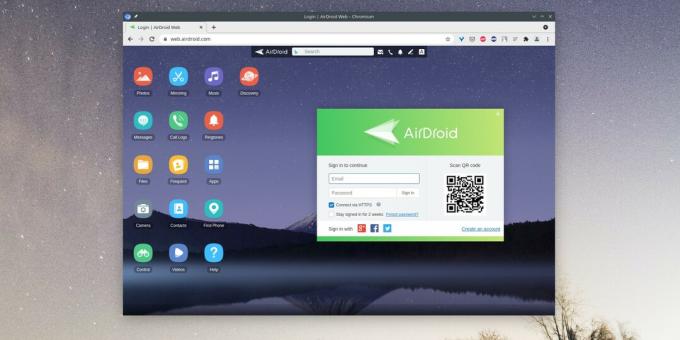
Tautkan iOS dan Linux juga sangat mungkin, tetapi hanya menggunakan browser. Instal aplikasi AirDroid di iPhone Anda. Kemudian buka di browser di komputer Linux Anda versi web AirDroid.
Pindai kode QR yang muncul di layar dan perangkat akan terhubung - Anda dapat mentransfer file, melihat pesan Anda dari iPhone, dan sebagainya.
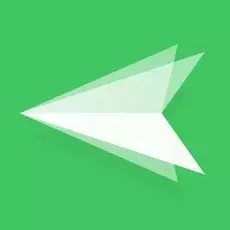
Studio Pasir
Harga: Gratis

Unduh
Harga: Gratis
Baca juga🧐
- Bagaimana menghubungkan monitor kedua ke komputer
- Cara me-reflash iPhone atau iPad
- Bagaimana menghubungkan kamera ke komputer
- Bagaimana menghubungkan headphone berkabel dan nirkabel ke komputer Anda
- Cara mencopot pemasangan aplikasi Android bawaan tanpa root

Saya seorang jurnalis dengan hasrat untuk teknologi dan sains. Menggali pengaturan Windows, menjadikan TV biasa saya pintar, dan me-reflash Android saya sebagai hobi. Saya juga tertarik dengan luar angkasa, sejarah, zoologi, dan banyak menonton film. Saya suka berbicara tentang teori penggemar yang gila dan menghilangkan mitos pseudoscientific. Saya menyukai Linux (tetapi tidak cukup untuk menggunakannya setiap saat).
Jurnal ilmiah otoritatif Nature menulis tentang keamanan dan efektivitas "Sputnik V"
Para ilmuwan telah menunjukkan prototipe masker pelindung yang dapat menguji virus corona
Apa itu vaksinasi ulang virus corona dan mengapa itu diperlukan? Menjawab pertanyaan utama



